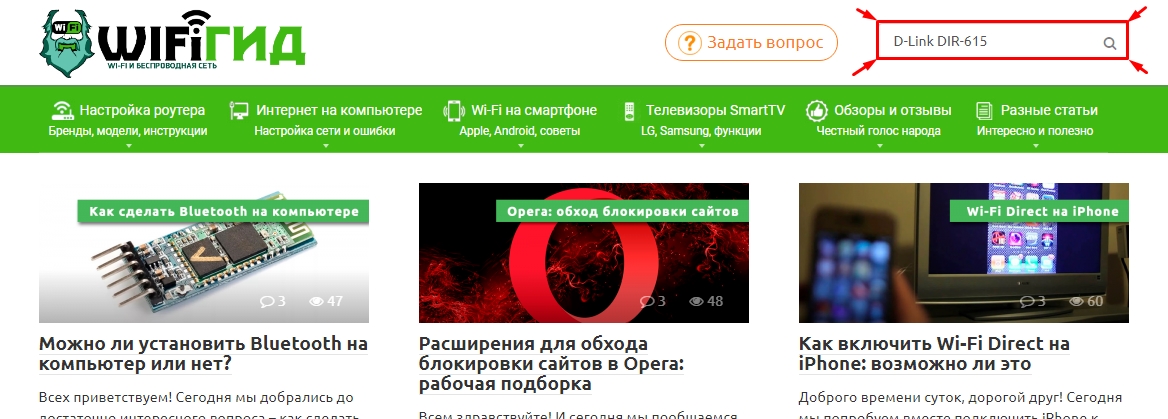Замена роутера на новый. Как самостоятельно поменять роутер на другой?
Решил написать небольшую статью на тему замены Wi-Fi роутера и ответить на самые популярные вопросы связанные с выбором, покупкой и настройкой нового роутера. Есть несколько причин, по которым может потребоваться замена роутера. Например, поломка старого роутера. Эти устройства не самые надежные и долговечные. Обычная гроза или перепад напряжения в электросети могут запросто вывести роутер из строя. И в большинстве случаев проще и выгоднее купить новый роутер, чем ремонтировать старый.
Еще одна из причин – устаревшая и слабая модель. В доме появляются новые, современные устройства, их становится больше, необходимо более быстрое и стабильное подключение к интернету. А старый роутер просто не справляется с этой нагрузкой. К тому же, он уже просто технически устарел. Например, не поддерживает новый стандарт Wi-Fi сети. И из-за этого страдают все подключенные к нему устройства. Старый роутер просто ограничивает их возможности.
В большинстве случаев поменять роутер на новый можно самостоятельно. Все что необходимо, это выбрать новое устройство, купить его, подключить и настроить. Есть в этом деле несколько нюансов, о которых я расскажу в этой статье. У вас все получится!
Выбор нового роутера
Это наверное самое главное и сложное. Нам нужно выбрать и приобрести новый роутер.
Если роутер, который у вас сейчас установлен вы покупали не сами, а его вам установил интернет-провайдер, то я настоятельно рекомендую обсудить этот вопрос с поддержкой интернет-провайдера.
Очень удобно изучать рынок маршрутизаторов в каком-то популярном интернет-магазине. Там можно посмотреть технические характеристики, цены, почитать отзывы реальных пользователей. А если вам удобнее купить устройство в обычном магазине в своем городе, то зная конкретную модель, вы сможете без проблем это сделать.
На что нужно обратить внимание:
- Тип подключения (WAN). Если у вас обычное Ethernet подключение к интернету (по сетевому кабелю), или от модема, оптического терминала, то вам нужен обычный роутер с WAN-портом (входом) Ethernet (под коннектор RJ-45). Если подключение через телефонный кабель, то нужен DSL роутер (под коннектор RJ-11). Если же у вас сейчас интернет подключен через USB-модем, то нужен роутер с поддержкой USB-модемов и конкретно вашей модели модема.
- Если у вас скорость по тарифу выше 100 Мбит/с, или вы предполагаете, что эта скорость может быть увеличена в будущем, то лучше сразу купить роутер с гигабитными портами (до 1000 Мбит/с).
- Если вы меняете роутер с целью увеличить радиус действия Wi-Fi сети, или сейчас используете усилитель Wi-Fi сигнала и хотите от него избавиться, то лучше сразу рассмотреть вариант покупки Wi-Fi Mesh системы, или хотя бы роутера с поддержкой технологии Mesh (например, из линейки устройств OneMesh от TP-Link, или другого производителя).
- Я советую покупать роутер с поддержкой стандарта 802.11ac (диапазона 5 ГГц). Он же двухдиапазонный роутер. Или даже с поддержкой Wi-Fi 6 (802.11ax). Это самый новый на сегодня стандарт Wi-Fi сети.
- Если в доме много разных устройств, и особенно если есть игровые приставки, или вы играете в онлайн игры на компьютере – не экономьте на новом роутере. Чем дороже роутер, тем он более производительный и способен адекватно справляться с нагрузкой.
- Желательно покупать устройство в проверенных магазинах, чтобы в случае возникновения каких-то проблем (например, роутер не подойдет) его можно было без проблем вернуть, или поменять на другой.
Выше я перечислил только основные моменты. Вся информация и даже рекомендации конкретных моделей есть в актуальной статье: выбор роутера для квартиры или дома в 2020 году. Обязательно почитайте.
Подключение и настройка нового роутера вместо старого
Тот факт, что мы именно меняем роутер на другой, практически никак не влияет на процесс установки и настройки. То есть, ничего особенного делать не нужно. Мы просто подключаем и настраиваем новую модель.
Важный совет! Так как самое главное, это настроить на маршрутизаторе подключение к интернету, то соответственно нам нужно знать, какой тип подключения использует наш интернет-провайдер. Ну и уже определенные параметры в зависимости от типа подключения. Если у вас нет этой информации, то можно посмотреть настройки на старом роутере (пока не отключили его). Зайдите в его настройки и в разделе «WAN», или «Интернет» посмотрите установленный тип подключения и необходимые параметры.

Самый простой и быстрый способ настроить маршрутизатор – использовать инструкцию, которая написана для конкретной модели (которая у вас). У нас на сайте есть уже много пошаговых инструкций по настройке разных моделей роутеров от TP-Link, ASUS, D-Link, Tenda, Netis, Xiaomi и т. д. Смотрите раздел «Настройка роутера», или воспользуйтесь поиском по сайту.
Пошаговая инструкция
1
Отключите старый роутер и подключите новый. Будьте внимательны. Интернет подключается в WAN-порт. Чаще всего он подписан или выделен другим цветом.
2
Подключаемся к новому роутеру с устройства, с которого будем его настраивать. Можно по кабелю с компьютера/ноутбука, или по Wi-Fi. Заводское имя сети и пароль указаны на корпусе роутера. Подробнее в статье: где на роутере написан пароль от Wi-Fi, IP-адрес, MAC-адрес, логин и пароль.
3
На устройстве, которое подключено к новому роутеру запускаем браузер и заходим в веб-интерфейс (страницу с настройками) по адресу, который так же указан на наклейке, на корпусе роутера. Обычно это IP-адрес 192.168.0.1 или 192.168.1.1. Или же обычный адрес (хостнейм).
4
Если появится запрос имени пользователя и пароля, то укажите заводские (так как роутер новый). Обычно это admin и admin. Они так же должны быть указаны на наклейке. Некоторые модели при первом входе в веб-интерфейс предлагают установить пароль администратора. Или просто открывается страница с настройками, а пароль при желании можно задать в соответствующем разделе. Не путать с паролем на Wi-Fi.
5
Нужно задать параметры подключения к интернету. Обычно в разделе «Интернет», или «WAN». Как их узнать – я писал выше (в выделенном блоке). Показываю на примере TP-Link.
Когда роутер не может подключиться к интернету – рекомендую позвонить в поддержку провайдера, чтобы уточнить все параметры и не делает ли он привязку по MAC-адресу.
6
Настройка Wi-Fi сети. Это можно сделать в соответствующем разделе в веб-интерфейсе. Есть один важный момент: если вы зададите такое же имя и пароль Wi-Fi сети, как было на старом роутере, то на устройствах могут возникнуть проблемы с подключением к Wi-Fi (не часто, но бывает). Поэтому, либо задайте другое имя сети, либо же просто удалите Wi-Fi сеть на устройстве и подключитесь заново (если возникнут проблемы).
Так же обратите внимание, что на двухдиапазонных роутера задаются параметры беспроводной сети отдельно для каждого диапазона.
Если у вас остались какие-то вопросы – задавайте их в комментариях.
В наше время современные дома и офисы все больше и больше нуждаются в стабильном и быстром интернет-соединении. Для обеспечения качественного доступа к сети одним из главных компонентов является роутер. Он позволяет подключить несколько устройств к одной сети и распределить интернет-трафик между ними. При замене модема на роутере необходимо правильно подобрать и настроить новое устройство, чтобы обеспечить стабильную работу сети и высокую скорость передачи данных.
Перед выбором нового роутера необходимо учесть несколько факторов. Во-первых, следует определиться с типом соединения к интернету. Существует несколько технологий, такие как ADSL, кабельный интернет, оптоволокно и другие, каждый из которых требует своего типа роутера. Во-вторых, необходимо оценить мощность и дальность работы устройства. Если вам нужно обеспечить высокую скорость интернета на большом расстоянии, то следует обратить внимание на роутеры с поддержкой последних стандартов Wi-Fi. Кроме того, стоит обратить внимание на количество портов, которое позволит подключить все необходимые устройства к локальной сети.
После выбора нового роутера необходимо правильно настроить его для работы в вашей сети. Прежде всего, вам понадобится зайти в настройки роутера. Для этого необходимо узнать IP-адрес роутера и открыть его в веб-браузере. После этого вам потребуется ввести логин и пароль, чтобы получить доступ к настройкам.
Как только вы получили доступ к настройкам роутера, необходимо провести его базовую настройку. Вам потребуется указать тип соединения к интернету, задать SSID (имя вашей Wi-Fi сети) и пароль для подключения к сети. Также стоит настроить защиту Wi-Fi сети, чтобы обеспечить безопасность вашей сети и защитить ее от несанкционированного доступа.
Содержание
- Замена модема на роутере
- Выбор нового устройства
- Подключение роутера к сети
- Настройка сетевых параметров
Замена модема на роутере
Выбор нового роутера является первым шагом в процессе замены модема. При выборе следует обратить внимание на несколько важных факторов. Во-первых, стоит убедиться, что новый роутер поддерживает ваш тип интернет-соединения. Например, если у вас есть кабельное соединение, вам потребуется роутер с WAN-портом или Ethernet портом. Во-вторых, обратите внимание на стандарт беспроводного соединения, поддерживаемый роутером. Wi-Fi 5 (802.11ac) или Wi-Fi 6 (802.11ax) обеспечат более высокую скорость и более стабильное соединение. Также стоит учесть количество устройств, которые будут подключаться к новому роутеру, и его покрытие.
Настройка нового роутера – это следующий шаг после его выбора. Для начала, подключите роутер к вашему интернет-провайдеру, используя соответствующий кабель. Затем, подключите ваш компьютер к новому роутеру по кабелю или через Wi-Fi. Откройте веб-браузер и введите IP-адрес роутера в адресной строке. Обычно это 192.168.0.1 или 192.168.1.1. Введите логин и пароль, предоставленные производителем, чтобы получить доступ к настройкам роутера.
Важные настройки, которые стоит установить на новом роутере, включают изменение имени сети (SSID) и пароля для доступа к Wi-Fi. Вы можете также настроить маршрутизацию, фильтры безопасности, настройки файрволла и другие параметры в соответствии с вашими нуждами и настройками интернет-провайдера. Не забудьте сохранить изменения после настройки роутера.
После завершения настройки вы будете готовы воспользоваться новым роутером, который заменил ваш старый модем. Вы сможете наслаждаться более стабильным и быстрым интернет-соединением, а также получить доступ к другим функциям и возможностям, которые предоставляет роутер.
Выбор нового устройства
При выборе нового устройства для замены модема на роутере следует учитывать следующие критерии:
- Тип подключения: перед тем, как выбирать новый роутер, необходимо определиться с типом подключения к интернету. Некоторые провайдеры могут предоставлять только определенные типы модемов или роутеров, поэтому важно уточнить информацию у своего провайдера.
- Скорость подключения: новый роутер должен быть способен обеспечить необходимую скорость подключения. Это важно учитывать при выборе модели, особенно если в вашем доме используется множество устройств, которые активно используют интернет.
- Диапазон сигнала: роутеры работают на разных частотах, и это может повлиять на его дальность действия. Если у вас большой дом или много комнат, важно выбрать роутер с дальнейшим диапазоном действия.
- Функциональность: роутеры могут предлагать разные дополнительные функции и возможности, такие как поддержка VPN, настройка гостевой сети, контроль родительского доступа и т.д. При выборе нового устройства рассмотрите, какие из этих функций вам могут понадобиться.
- Бренд и репутация производителя: выбор роутера также зависит от вашего доверия к определенным производителям. Проверьте отзывы и репутацию различных брендов роутеров, чтобы выбрать надежное устройство.
При выборе нового роутера следует обратить внимание на вышеперечисленные факторы, чтобы сделать оптимальный выбор и обеспечить качественное и надежное подключение к интернету.
Подключение роутера к сети
Для того чтобы подключить роутер к сети, следуйте инструкциям, предоставленным производителем вашего устройства. В основном, процесс подключения роутера к сети включает в себя следующие шаги:
1. Подготовка роутера:
Перед подключением роутера, убедитесь, что у вас есть все необходимые компоненты: само устройство, сетевой кабель, а также блок питания, если требуется.
2. Включение роутера:
Подключите роутер к розетке и включите его при помощи кнопки питания. Дождитесь, пока устройство полностью загрузится.
3. Подключение сетевого кабеля:
Соедините один конец сетевого кабеля с портом WAN (обычно отмечен желтым цветом) на роутере, а другой конец подключите к модему или же к сетевому разъему.
4. Конфигурация роутера:
Откройте веб-браузер и введите IP-адрес роутера в адресной строке. Войдите в настройки роутера, используя предоставленные учетные данные (обычно логин admin, пароль admin). Следуйте инструкциям производителя для настройки основных параметров роутера, таких как имя сети (SSID) и пароль.
5. Подключение устройств:
Подключите ваш компьютер или другие устройства к роутеру, используя Ethernet-кабель или беспроводное соединение. Убедитесь, что устройства подключены к правильной сети, введя установленное ранее имя сети и пароль.
После выполнения всех этих шагов, ваш роутер должен быть успешно подключен к сети и готов к использованию. Убедитесь, что все устройства в сети имеют доступ к интернету.
Настройка сетевых параметров
После того, как вы заменили свой модем на роутер, вам потребуется настроить сетевые параметры нового устройства. Это позволит вашему роутеру правильно функционировать и обеспечивать стабильное подключение к интернету.
Для начала, необходимо войти в веб-интерфейс роутера. Обычно, доступ к нему осуществляется через веб-браузер, введя в адресной строке IP-адрес роутера. Обратитесь к документации вашего устройства или провайдера, чтобы узнать адрес и данные для входа в систему.
После успешного входа в веб-интерфейс, найдите раздел сетевых настроек. Обычно он называется «LAN» или «Network». В этом разделе вы сможете настроить основные сетевые параметры, такие как IP-адрес роутера, подсеть, шлюз по умолчанию и DNS-серверы.
Настройте IP-адрес роутера в соответствии с требованиями вашей локальной сети. Обычно рекомендуется использовать IP-адрес из диапазона 192.168.0.1 — 192.168.1.254. Установите подсеть (subnet mask) в соответствии с вашими нуждами. Шлюз по умолчанию — это IP-адрес вашего роутера. DNS-серверы могут быть выданы провайдером или вы можете использовать общедоступные серверы, такие как 8.8.8.8 (Google Public DNS).
После того, как вы внесли необходимые изменения, сохраните настройки и перезагрузите роутер. Это позволит применить внесенные изменения и установить новые сетевые параметры.
После перезагрузки, проведите тестирование соединения, чтобы убедиться, что ваш роутер успешно подключен к интернету. Выполните обычную проверку скорости в интернете или попробуйте открыть несколько веб-страниц и убедитесь, что все работает корректно.
| Параметр | Описание |
|---|---|
| IP-адрес | Уникальный адрес вашего роутера в локальной сети. Необходимо настроить в соответствии с вашими нуждами и требованиями локальной сети. |
| Подсеть | Определяет диапазон адресов, которые могут быть назначены устройствам в вашей локальной сети. |
| Шлюз по умолчанию | IP-адрес вашего роутера, который выступает в качестве маршрутизатора для всех устройств в локальной сети, обеспечивая доступ к интернету. |
| DNS-серверы | Серверы, которые осуществляют процесс преобразования доменных имен в IP-адреса. Они позволяют вашему роутеру определять, куда отправлять сетевые запросы. |
Download Article
Download Article
Are you considering replacing your router? If your router is more than 5 years old, has connection issues, or if you just want to improve your range and speed, it may be time to replace your old router. Don’t worry—you don’t need to be an IT expert to get your new router up and running. This wikiHow article teaches you how to replace your router with a new one.
-
1
Find the best location for your router. This is especially important if it is a wireless router. Find a location that is near the center of your house. This helps prevent «dead-zones» in your house where you have weak or no Wi-Fi.
- Keep in mind that walls and floors can impede a wireless signal and cause connection issues.
- Avoid putting your wireless router next to metal, concrete, or brick structures.
-
2
Connect and extend the antennas. If you have a wireless router, be sure to connect the antennas and extend them upward. The antennas usually come detached in the box.
Advertisement
-
3
Connect an ethernet or coaxial cable to your internet wall outlet. Depending on what type of internet you have, you may receive internet through an ethernet port in the wall, or a coaxial cable port. Connect the proper cable to the wall outlet that you receive internet through.
-
4
Connect the ethernet or coaxial cable to your modem. Connect the cable that is plugged into your internet wall outlet to the «LAN» or «Internet» port on the back of your modem.
- If you received your router from your internet service provider, there is a good chance it may be a 2-in-1 modem and router combined into one device. In which case, connect the internet cable to the «LAN» or «Internet» port on your router.
-
5
Connect your modem to your router. If you are using a modem that is separate from your router, connect an ethernet cable to one of the «WAN» ports on the modem. Then connect it directly the the «LAN» or «Internet» port on your router.[1]
- If you want, you can use your old combination modem/router device as a modem only. To do so, connect a computer to the old modem/router using an ethernet cable. Open a web browser and type the modem’s IP address and log in. Look for the “IP Passthrough” settings on the modem’s user interface. Switch the “Allocation Mode” settings to Passthrough, and set the “Passthrough Mode” box to “DHCPS-fixed.” Then, type in your new router’s Media Access Control (MAC) address below.
-
6
Plug in the modem and router. Once everything is connected, use the AC adapter that came with your modem and router and connect them to your devices. Then plug them in. Start with your modem first, and then plug in your router. Wait until the green lights on the front of both devices turn solid with intermittent flashes. This indicates that the device is fully booted up.
-
7
Connect the router to your computer. Connect an ethernet cable to one of the «WAN» ports on your router to an ethernet port on your computer.
- If you are using a laptop that does not have an ethernet port, you can purchase an ethernet-to-USB adapter.
Advertisement
-
1
Open a web browser and enter your router’s IP address. Entering the IP address in the address bar opens your router’s user interface in a web browser. The IP address is a little different on each router make and model. Consult the user’s manual if you do not know your router’s IP address.
- The default IP address is usually something like «192.168.1.1,» «192.168.0.1,» or «10.0.0.1.»
- If you can’t find your IP address, you find your IP address on Windows and Linux as well as Mac. It’s the «default gateway» address.
- Alternatively, some routers have a mobile app you can download and use to set up and configure your router without connecting a computer to your router.
- If your router came with any auto-configuration tools. Using these tools to set up your router may make things much easier.[2]
-
2
Enter the username and password. Routers usually have a default username and password you can use to log in. Check the user’s manual that came with your router to find out the default username and password. Use the default username and password to log in.[3]
- The default password is often simply «admin». The default password is often something like «admin,» «password,» «12345,» «password1234,» or simply left blank.
- If you don’t know the password, you can reset the router to it’s factory default settings. To do this, locate the reset button on the router and press and hold it for several seconds. You may need to use a pin or pointed object to press it.[4]
-
3
Install any available firmware updates. With any piece of technology, it’s important to keep the software up-to-date. Scan your router’s user interface for a page or section that’s related to firmware updates. Each router’s user interface looks different. With some routers, you can set your device to update automatically.[5]
- Always restart your router afterward so the firmware updates can be applied to the system. To restart your router, simply unplug it for about 20 seconds and plug it back in.
-
4
Make a new password for your router’s login. Scroll through the online interface to find your router’s logon page. Chances are, the default password is pretty easy to guess—use these password fields to update it to something more secure.[6]
-
5
Update your security settings to WPA2 encryption. Look for a “security” related option on the basic setup page for your router. Make sure your router is set to use «WPA2» encryption.[7]
[8]
- «WPA2» stands for second-generation Wi-Fi Protected Access. This is one of the more secure encryption protocols for wireless networks.[9]
- Never use the Wired Equivalent Password (WEP) setting. It is an outdated format that is easy to hack.
- «WPA2» stands for second-generation Wi-Fi Protected Access. This is one of the more secure encryption protocols for wireless networks.[9]
-
6
Set a new Wi-Fi SSID and password. The SSID is the name of your wireless network. Scan the interface and look for «SSID,» «Wi-FI name & password» or something similar. You can change the SSID to whatever name you want, or leave it as the default. Then you will need to set a new password that will be used to log in to your Wi-Fi password.
- Keep in mind that you will most likely need to give the Wi-Fi password to other people in your household and possible guests. Make sure you use a unique password that is not used for any other apps or secure accounts.
-
7
Save your settings. Once you are finished setting up your router, look for the option to save your settings and click it. You can now log in to your Wi-Fi network using the SSID and password you have set up.
Advertisement
Add New Question
-
Question
How can you tell if you need a new router?
Stan Kats is the COO and Chief Technologist for The STG IT Consulting Group in West Hollywood, California. Stan provides comprehensive technology & cybersecurity solutions to businesses through managed IT services, and for individuals through his consumer service business, Stan’s Tech Garage. Stan has over 7 years of cybersecurity experience, holding senior positions in information security at General Motors, AIG, and Aramark over his career. Stan received a BA in International Relations from The University of Southern California.
Cybersecurity Expert
Expert Answer
You might need a new router if your connections are constantly dropping, you see the device rebooting, everything gets really slow, or you’re just not getting a solid connection or good experience. If the router is upwards of 3 to 5 years old or beyond, there’s a good chance it’s reaching the end of its lifespan.
Ask a Question
200 characters left
Include your email address to get a message when this question is answered.
Submit
Advertisement
Thanks for reading our article! If you’d like to learn more about replacing a router, check out our in-depth interview with Stan Kats.
References
About This Article
Article SummaryX
1. Place your new router in a centralized location.
2. Connect the internet cable to your modem.
3. Connect your modem to your router.
4. Connect a computer to your router.
5. Open a web browser and enter the default IP address in the address bar.
6. Log in with the default username and password.
7. Change the default password.
8. Update the firmware.
9. Set a new SSID and Wi-Fi password.
Did this summary help you?
Thanks to all authors for creating a page that has been read 62,399 times.
Is this article up to date?
Привет всем! О дорогой друг, я также как и ты когда-то столкнулся с проблемой покупки нового маршрутизатора. К сожалению, я не обладал достаточными знаниями и просто пришел в магазин и купил первый попавшийся, который увидел на полке в компьютерном магазине. Но сегодня я постараюсь как можно детальнее рассказать – как можно быстро и без головной боли поменять старый роутер на другой, более новый роутер.
Советую прочитать статью до конца, чтобы в конце вы имели полную картинку и уже смогли купить нормальный аппарат, который прослужит вам долгие годы. Я в свою очередь покупал интернет-центр, так как мой старый просто уже потихоньку умирал: его нужно было постоянно перезагружать, Wi-Fi отваливался, а интернет периодически скакал по скорости.
Содержание
- Шаг 1: Выбор маршрутизатора
- Шаг 2: установка, настройка
- Задать вопрос автору статьи
Шаг 1: Выбор маршрутизатора
Вроде бы ничего сложного – просто приходишь в магазин, спрашиваешь консультантов, и они тебе подбирают по ценовой категории. Но, к сожалению, в таких магазинах консультанты сами знают не много. И это понятно – моделей много и у каждой есть свои плюсы и минусы. Именно поэтому изначально нужно выбрать аппарат правильно, чтобы не кусать потом локти.
Вот вам отличный пример. Ко мне недавно обратилась женщина, которая не могла понять, почему у нее на телефоне скорость интернета ниже заявленной у провайдера – 300 Мбит в секунду. В итоге скорость выше 100 Мбит не поднималась. Все оказалось банально просто – входной интернет порт на роутере имел ограничение в 100 Мбит. А моя постоянная читательница просто пришла в магазин и купила первый попавшийся, как и я в свое время.
Тут также нужно думать, для чего именно вам нужен роутер. Некоторым он нужен для игр, кому-то нужно широкое покрытие Wi-Fi в доме или на даче. А кому-то нужна бюджетная, но стабильная модель, который долгие годы будет раздавать интернет и вай-фай. Для этого я подготовил подробные статьи с самыми лучшими моделями, которые сейчас находятся на рынке.
- Для дома
- Для игр
- Для дачи
- Мощные роутеры с большим радиусом WiFi
ПОМОЩЬ! Если у вас возникнут трудности с выбором, то можете смело писать об этом в комментариях под статьей. Только не забудьте указать – для чего именно вам нужен роутер и по какой именно цене.
Также советую прочесть ещё одну интересную статью, которая расскажет вам все тайны роутера. С ней вы можете ознакомиться здесь. Там понятным и простым языком объясняются все тонкости работы маршрутизатора, а также некоторые нюансы, о которых знает не каждый.
Шаг 2: установка, настройка
Вот вы купили себе роутер и принесли домой, но – как теперь заменить его без каких-то проблем. На самом деле осталось его подключить к интернету и настроить. Сразу скажу, что пугаться не стоит, так как настроим мы его в два счета за несколько минут. Самое главное вам нужно найти договор от провайдера, где написаны данные для подключения.
Теперь просто отключите старый маршрутизатор. Далее, вам нужна полная и пошаговая инструкция по настройке с пояснениями и детальной информацией. К счастью, на нашем портале есть инструкции для всех моделей.
- ZyXEL Keenetic
- D-Link
- TP-Link
- ASUS
- Tenda
- Netis
- MikroTik
Также вы можете поступить другим способом. Можете посмотреть настройку исключительно по вашей модели, а не общую конфигурацию. Для этого найдите на нашем портале поисковую строку, которая находится в правом верхнем углу. Далее вам нужно в точности написать название модели интернет-центра. Название можно подсмотреть на коробке или на этикетке под корпусом роутера.
После этого нажмите на кнопку поиска или на «Enter». Далее, найдите статью по настройке и прочтите её. В ходе конфигурации системы вы можете задавать свои вопросы в комментариях, где вам оперативно ответит специалист. В любом другом случае: вы можете задавать свои вопросы здесь же в комментариях – и я постараюсь вам помочь.
Как заменить ADSL модем на Wi-Fi роутер
На чтение 3 мин Опубликовано Обновлено
ADSL модемы долгое время были популярным способом подключения к Интернету, но с развитием технологий и увеличением скорости передачи данных, Wi-Fi роутеры стали все более востребованными. Они позволяют создать беспроводную сеть в доме или офисе, что обеспечивает удобство подключения нескольких устройств без необходимости проводных соединений.
Замена ADSL модема на Wi-Fi роутер может показаться сложной задачей, однако, с помощью подробной инструкции по настройке вы сможете осуществить эту процедуру самостоятельно. Начните с выбора подходящего Wi-Fi роутера, который может быть совместим с вашим интернет-провайдером и поддерживает необходимые технологии.
После приобретения Wi-Fi роутера, следует подключить его к вашему интернет-провайдеру. Настройте соединение с помощью предоставленных вам учетных данных и укажите тип подключения — DSL. Установите пароль для беспроводной сети, чтобы обеспечить безопасность и предотвратить несанкционированный доступ.
После завершения настройки Wi-Fi роутера вы сможете наслаждаться скоростью беспроводного интернета и подключать к нему различные устройства, такие как ноутбуки, смартфоны, планшеты и телевизоры. Теперь вы сами можете взять контроль над своей домашней сетью и настроить ее в соответствии с вашими потребностями и предпочтениями.
Если вы хотите улучшить качество и скорость подключения к интернету, замена adsl модема на wifi роутер может быть хорошим решением. В этой статье мы расскажем вам, как выполнить эту процедуру.
Первым шагом будет подключение wifi роутера к вашему компьютеру. Вам понадобится Ethernet-кабель для этого. Откройте браузер и введите IP-адрес роутера в адресную строку. Обычно адрес указан на самом устройстве или указан в документации к нему. Например, 192.168.0.1.
После ввода IP-адреса откроется веб-интерфейс роутера. Возможно, вам потребуется ввести логин и пароль для входа в интерфейс. Обычно логин и пароль — admin.
После успешного входа в интерфейс роутера найдите раздел «Настройки WAN» или «Настройки интернета». Здесь вам понадобится ввести параметры подключения к интернету, которые вы получили от своего интернет-провайдера.
Настройте тип подключения на «PPPoE» и введите логин и пароль, предоставленные вам провайдером. Если у вас есть статический IP-адрес, вам необходимо будет ввести его в соответствующем поле.
После ввода всех необходимых данных сохраните настройки и перезагрузите роутер. Теперь роутер должен быть подключен к интернету и готов к использованию.
Теперь вы можете подключить свои устройства к wifi роутеру и наслаждаться быстрым и стабильным интернетом. Не забудьте отключить adsl модем от электричества, чтобы избежать конфликтов между двумя устройствами.
Подготовка к замене
Перед тем как приступить к замене ADSL-модема на Wi-Fi-роутер, необходимо выполнить несколько предварительных шагов:
- Изучите инструкцию – перед началом работы важно ознакомиться с инструкцией по установке и настройке нового роутера. В ней обычно указаны все необходимые шаги и рекомендации.
- Перезагрузите устройства – перед тем как приступить к замене, рекомендуется выключить ADSL-модем и компьютер, а затем снова включить их. Это поможет предотвратить возможные конфликты при установке нового оборудования.
- Проверьте свою линию – убедитесь, что ваша телефонная линия работает без проблем, и что у вас есть доступ к интернету через ADSL-модем. При необходимости обратитесь к своему интернет-провайдеру.
- Подготовьте необходимые кабели – перед заменой модема на роутер вам может понадобиться новый Ethernet-кабель, который будет использоваться для подключения роутера к компьютеру или другим устройствам. Убедитесь, что у вас есть необходимые кабели и коннекторы.
После выполнения всех этих шагов вы будете готовы приступить к физической установке и настройке Wi-Fi-роутера.